Comment faire sonneries iPhone
Vous voulez entendre quelque chose d'excitant quand vous recevez un appel ou d'un texte? Acheter ou mieux encore créer vos propres sonneries et des tonalités de texte.

Pour être juste, l'iTunes Store a aussi beaucoup de clips parfaitement chronométré qui sont grands pour les alertes texte, des extraits très courts de dialogue de personnages sur The Simpsons, Family Guy, Sherlock, Star Wars, Star Trek, Minions. et plus. Mais pour la plupart, il est un gaspillage d'argent, en particulier parce que vous pouvez facilement vous faire des sonneries si 1) vous possédez déjà la chanson (alias, pas d'un service de streaming comme Apple Music) ou 2) veulent acheter.
Créer vos propres Tones
Il y a quelques façons de transformer la musique en sonneries iPhone compatibles. Notez que tous les fichiers audio que vous utilisez doit être de 40 secondes ou moins pour l'utiliser comme sonnerie (dans certaines des instructions ci-dessous vous définissez la longueur de sorte qu'il ressorte de cette façon).
Faire M4R dans iTunes
Tout d'abord, choisir une chanson, faites un clic droit dessus et sélectionnez Lire les informations.
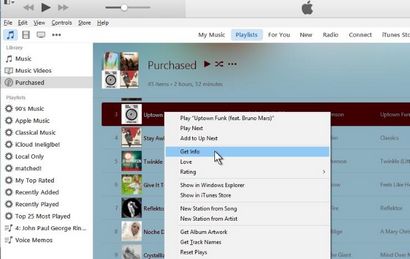
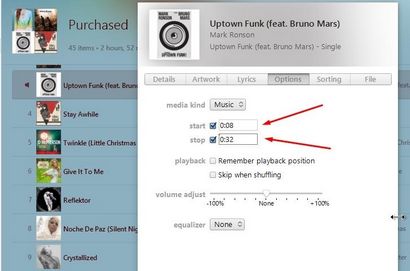
Maintenant, chaque fois que vous essayez de jouer cette chanson, ça va démarrer et arrêter à ces points de sorte que vous devez les décocher plus tard.
Avant cela, vous faites un clic droit à nouveau la chanson et sélectionnez « Créer une version AAC. » (Si vous ne voyez pas cela, il dit probablement « Créer une version MP3. » Fix it:.. Allez dans le menu Edition> Préférences> onglet Général> Paramètres d'importation Modifier encodeur MP3 pour Encodeur AAC)
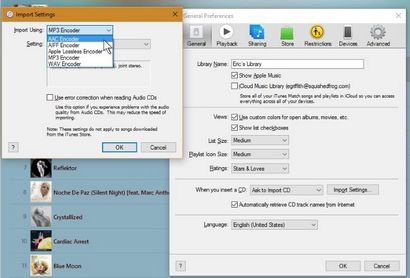
Faites une recherche sur la chanson dans iTunes, et vous verrez maintenant il répertorié deux fois. Il devrait être évident qui est censé être la sonnerie-elle est plus courte. Maintenant, vous devez trouver le fichier, ce qui est simple: clic droit sur le morceau dans iTunes et sélectionnez « Afficher dans l'Explorateur Windows » (pour Windows) ou « Afficher dans le Finder » (pour Mac OS). Le nouveau fichier se termine en changement M4A que M4R. Ensuite, double-cliquez dessus, et il devrait lancer dans iTunes si vous avez associé l'extension M4R avec iTunes, que vous devriez. Ou, faites simplement glisser le fichier M4R à iTunes-le logiciel sait où le mettre.
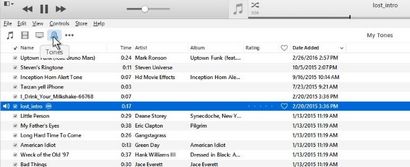
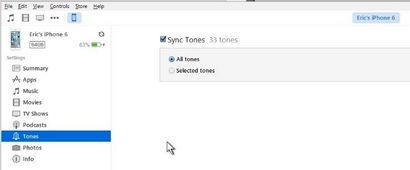
Faire M4R fichiers dans GarageBand
Si vous n'utilisez un PC avec votre iPhone, votre seule façon de faire une sonnerie est, bien sûr, sur l'iPhone lui-même. L'application d'Apple GarageBand peut le faire-via le processus le plus alambiquée que vous pouvez imaginer (je suis sûr que ce n'est pas compliqué tout ingénieurs du son). Vous aurez besoin d'avoir une chanson téléchargée physiquement à votre application de musique pour être en mesure de le faire; naturellement, il ne fonctionnera pas avec le streaming des chansons de musique d'Apple.
Lorsque vous ouvrez GarageBand vous êtes confronté à un certain nombre de choix d'instruments. Choisissez l'un d'eux. En haut de l'écran, vous verrez un bouton View (qui ressemble à un tas de blocs empilés). Cliquez dessus. Sur l'écran suivant, en haut à droite, cliquez sur le bouton du navigateur de boucles (qui ressemble à une boucle de montagnes russes).
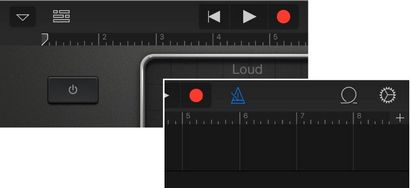
Sur l'écran suivant, cliquez sur Musique en haut, puis choisissez à la vue par album, artiste, genre, playlist, ou des chansons pour trouver la chanson que vous voulez transformer en un ton. Si elle est grisée-probablement DRM vous ne pouvez pas l'utiliser. Vous devez ensuite faire glisser la chanson à gauche ou à l'importer dans GarageBand.
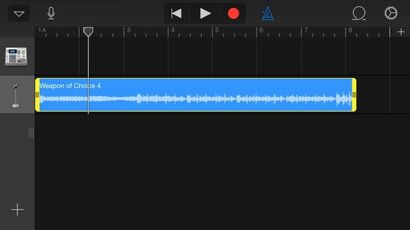
Lorsque vous êtes satisfait avec le clip, cliquez sur la flèche en haut à gauche et sélectionnez My Songs. Le clip est enregistré en tant que « My Song » -Appuyez et maintenez sur le clip pour le renommer.
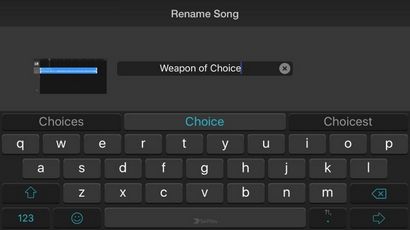
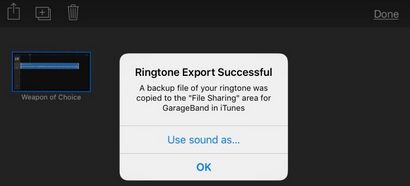
Faire des sonneries avec Apps
Il y a probablement des centaines d'applications dans l'App Store pour créer des sonneries. Ils varient énormément dans la qualité et les capacités, mais tous ont le même problème de base, ce qui est tout à fait la faute, même d'Apple s'ils font un grand fichier M4R pour vous, vous devez l'exporter à partir du téléphone, faites-le dans votre PC, mettre dans iTunes, puis synchroniser à nouveau l'iPhone et iTunes pour l'utiliser. Apple ne laissez pas les applications tierces obtiennent un accès direct comme ça. La plupart d'entre eux sont très, très annonceur conduit à payer les factures, à moins que vous voulez poney pour une version complète Pro.
J'ai pris mes chances et téléchargé un appelé simplement des sonneries gratuites par Apalon Apps. Ils ont une version pro pour 1,99 $ appelé Pimp son. qui évite les annonces. Il est livré avec une collection de sonneries et des tonalités de texte que vous pouvez utiliser. La partie importante est le Ringtone Maker, qui vous permet de choisir des chansons de votre bibliothèque, ou d'enregistrer des sons avec le microphone à utiliser comme un ton. Je trouve qu'il a importé des chansons rapidement, mais m'a donné un minimum de 20 secondes en longueur, pas grand si vous faites un ton texte. (Cette limite ne se produit pas quand j'enregistré un son par le micro.) Vous pouvez activer un fondu ou fade-out, inverser le son ou changer le terrain.
Vous cliquez sur Enregistrer et donnez un nom au fichier, et un menu apparaît avec des instructions rapides sur la façon d'obtenir le son dans iTunes. Il propose également un tutoriel diaporama et vidéo sur YouTube:
L'essentiel est: branchez votre iPhone dans le PC et ouvrez iTunes. Cliquez sur l'onglet Apps, puis faites défiler vers le bas pour le partage de fichiers. Vous verrez une liste des applications sur la gauche qui permettent le partage de défilement Sonneries de fichier. Sur la droite apparaît une liste de toutes les sonneries que vous avez fait avec l'application. Sélectionnez-les et cliquez sur « Sauvegarder ». Et les mettre sur votre PC (probablement sur le bureau). Une fois que vous les voyez, cliquez deux fois pour les lancer dans iTunes, ou faites-les glisser vers iTunes. Retour dans iTunes, cliquez sur la section Tones, et vous devriez les voir. Synchronisez votre iPhone et les tonalités deviendront disponibles.
Vous devez suivre ces étapes avec une application de prise de sonnerie, si elles ont une collection de sons à télécharger. ou de vous laisser éditeur / créer votre propre.